2020 Abarth 500 bluetooth
[x] Cancel search: bluetoothPage 173 of 196

Súhrnná tabuľka ovládačov na volante
Tlačidlá Interakcia
Príjem prichádzajúceho telefónneho hovoru
Príjem druhého telefonátu a prerušenie aktívneho telefonátu
Zobrazenie zoznamu posledných 10 hovorov na prístrojovom paneli
Aktivácia hlasového ovládania
Prerušenie hlasovej správy, aby sa mohol vydať nový hlasový príkaz
Prerušenia rozpoznávania hlasu
Odmietnutie prichádzajúceho telefonického hovoru
Ukončenie prebiehajúceho telefonického hovoru
Zatvorenie zobrazenia posledných hovorov na prístrojovom paneli (len s aktivovaným listovaním
hovormi)
Krátke stlačenie (režim rádia): výber nasledujúcej/predchádzajúcej rozhlasovej stanice
Dlhé stlačenie (režim Radio): prehľadávanie vyšších/nižších frekvencií, až do uvoľnenia
Krátke stlačenie (režim USB,Bluetooth®): výber nasledujúcej/predchádzajúcej skladby
Dlhé stlačenie (režim USB,Bluetooth®): rýchly posun dopredu/dozadu až do uvoľnenia
Krátke stlačenie (režim Phone): výber nasledujúceho/predchádzajúceho hovoru (len s aktivovaným
listovaním hovormi)
+/-
Krátke stlačenie: zvýšenie/zníženie hlasitosti jednotlivými stlačeniami
Dlhé stlačenie: nepretržité zvyšovanie/znižovanie hlasitosti, až do uvoľnenia
171
Page 174 of 196

Zapnutie/vypnutie
systému
Systém sa zapína/vypína krátkym
stlačením tlačidla/ovládača
.
Otáčaním tlačidla/ovládača smerom
vpravo sa hlasitosť zvyšuje, v opačnom
smere sa znižuje. Ovládač elektronickej
regulácie hlasitosti sa otáča nepretržite
(360°) v oboch smeroch, bez polôh
zastavenia.
Režim rádia
Po voľbe želanej rádiovej stanice sa na
displeji zobrazia nasledujúce informácie:
V hornej časti:v zozname
rozhlasových staníc uložených v pamäti
(preset) sa zvýrazní práve počúvaná
stanica.
V strednej časti:zobrazenie názvu
počúvanej rozhlasovej stanice a
grafické tlačidlá na voľbu
predchádzajúcej alebo nasledujúcej
rozhlasovej stanice.
V ľavej bočnej časti:zobrazenie
grafických tlačidiel „AM”, „FM”, „DAB”
pre výber požadovaného frekvenčného
pásma (grafické tlačidlo je možné
nastaviť podľa vybraného frekvenčného
pásma na: AM, FM alebo DAB);
V pravej bočnej časti:zobrazenie
týchto grafických tlačidiel:
„Info”: doplnkové informácie o
počúvanom zdroji;
„Map”: zobrazenie navigačnej mapy
(iba pre verzieUconnect™ 7" HD
Nav LIVE).
V spodnej časti: zobrazenie
nasledujúcich grafických tlačidiel:
„Browse”: zoznam rozhlasových
staníc, ktoré sú k dispozícii;
/: voľba
predchádzajúcej/nasledujúcej stanice;
„Tune“: manuálne naladenie
rozhlasovej stanice;
„Audio”: prístup k obrazovke „Audio
Settings”.
Menu audio
Aby ste vstúpili do ponuky „Audio”,
stlačte grafické tlačidlo „Audio” v
spodnej časti displeja.
Pomocou ponuky „Audio” je možné
urobiť nasledujúce nastavenia:
„Balance & Fade“ (nastavenie
vyváženia zvuku vpravo/vľavo a
vpredu/vzadu);
„Equalizer” (kde je vo výbave);
„Speed Adj Volume“ (automatické
nastavovanie hlasitosti podľa rýchlosti
vozidla);
„Loudness” (kde je vo výbave);
„AUX Volume Offset“ (vypnuté v
režime Radio, možnosť vybrať iba pri
aktívnom zdroji AUX);
„Auto-run“;
„Auto-On Radio“.
Režim Media
Stlačením grafického tlačidla „Media”
zvoľte želaný zdroj audio z tých, ktoré
sú k dispozícii: USB,Bluetooth®,
AUX.
UPOZORNENIE Používanie aplikácií
nainštalovaných na prenosných
zariadeniach nemusí byť kompatibilné
so systémomUconnect™
Po voľbe režimu Media sa na displeji
zobrazia nasledujúce informácie:
V hornej časti:zobrazenie informácií
týkajúcich sa prehrávanej skladby a
tieto grafické tlačidlá:
„Repeat“: zopakovanie prehrávanej
skladby;
„Shuffle“: náhodné prehrávanie
skladieb.
V strednej časti:zobrazenie informácií
týkajúcich sa prehrávanej skladby.
V ľavej bočnej časti:zobrazenie
týchto grafických tlačidiel:
Zvolené médium alebo zdroj audio;
„Select Source“: výber želaného
zdroja audio.
V pravej bočnej časti:zobrazenie
týchto grafických tlačidiel:
„Info“: doplnkové informácie o
počúvanej skladbe;
„Tracks“: zoznam dostupných stôp.
172
MULTIMÉDIÁ
Page 175 of 196

„Map”: zobrazenie navigačnej mapy
(iba pre verzieUconnect™ 7" HD
Nav LIVE).
V dolnej časti:zobrazenie informácií
týkajúcich sa prehrávanej skladby a
tieto grafické tlačidlá:
Aktívne médium alebo zdroj audio;
/: výber
predchádzajúcej/nasledujúcej skladby;
: pozastavenie prehrávanej
skladby;
„Audio”: prístup k obrazovke „Audio
Settings”.
Voľba skladby (stopy)
Táto funkcia umožní prehľadávanie a
výber skladieb na aktívnom zariadení.
Možnosti voľby závisia od pripojeného
zariadenia. Napríklad, na zariadení USB
môžete prehľadávať pomocou
tlačidla/ovládača SCROLL TUNE aj
zoznam umelcov, hudobných žánrov a
albumov na samotnom zariadení, v
závislosti od informácií zaznamenaných
na samotných skladbách.
POZNÁMKA Toto tlačidlo môže byť
vypnuté pre niektoré zariadenia
Apple®.
Stlačením grafického tlačidla „Tracks“
(Stopy) sa táto funkcia aktivuje na zdroji
prehrávania.Otočením tlačidla/ovládača SCROLL
TUNE zvoľte želanú kategóriu a potom
stlačte samotné tlačidlo/ovládač, aby
ste potvrdili voľbu.
POZNÁMKA Grafické tlačidlo „Tracks“
(Stopy) neumožňuje žiadnu operáciu na
zariadení AUX.
POZNÁMKA Doba prehliadania
zariadenia USB sa môže meniť v
závislosti od pripojeného zdroja (v
niektorých prípadoch aj niekoľko minút).
Search song (Search)
Táto funkcia umožní dynamické
vyhľadávanie v rámci zoznamu
skladieb.
ZDROJ Bluetooth®
Režim sa aktivuje registráciou nejakého
zariadeniaBluetooth® s hudobnými
skladbami v systéme.
REGISTRÁCIA ZARIADENIA AUDIO
Bluetooth®
Pri registrácii zariadenia audioBlu-
etooth® postupujte nasledujúcim spô-
sobom:
aktivujte funkciuBluetooth®na
zariadení;
stlačte grafické tlačidlo „Media” na
displeji;
Stlačte grafické tlačidlo „Select
Source”;
zvoľte zdroj MediaBluetooth®;
stlačte grafické tlačidlo „Add
Device”;
vyhľadajte „Uconnect“ na zariadení
audioBluetooth® (počas registrácie
sa na displeji zobrazí obrazovka indiku-
júca postup operácie);
keď si to zariadenie audio vyžiada,
zadajte kód PIN zobrazený na displeji
systému alebo potvrďte zobrazený kód
PIN;
po úspešnom ukončení postupu
registrácie sa na displeji zobrazí správa.
Zvolením „Yes” po otázke sa zariadenie
audioBluetooth® zaregistruje ako
predvolené (zariadenie bude prioritné
vzhľadom na iné, ktoré sa zaregistrujú
neskôr). Ak zvolíte „No”, priorita sa určí
podľa poradia stavu zapojenia. Pos-
ledne pripojené zariadenie bude mať
najvyššiu prioritu;
zariadenie audio sa dá zaregistrovať
aj stlačením grafického tlačidla „Phone”
na displeji a voľbou možnosti „Settings”
alebo pomocou ponuky „Settings”
zvoľte možnosť „Phone/Bluetooth®”.
UPOZORNENIE V prípade straty
prepojeniaBluetooth® medzi mobil-
ným telefónom a systémom si pozrite
pokyny v návode mobilného telefónu.
173
Page 176 of 196

POZNÁMKA Pri zmene názvu
zariadenia v nastaveniachBluetooth®
telefónu (kde je k dispozícii), v prípade
následného pripojenia zariadenia cez
USB na toto zariadenieBluetooth®sa
môže stať, že rádio zmení počúvanú
skladbu.
Aby sa po aktualizácii softvéru telefónu
zaručilo správne fungovanie,
odporúčame odstrániť telefón zo
zoznamu zariadení priradených k rádiu,
vymazať predošlé systémové priradenie
aj v zozname zariadeníBluetooth®na
telefóne a vykonať novú registráciu.
ZDROJ USB
Pri aktivácii režimu USB vsuňte
príslušné zariadenie do portu USB na
stredovej konzole vozidla.
Vsunutím zariadenia USB pri zapnutom
systéme začne systém reprodukovať
obsah na zariadení.
ZDROJ AUX
Pri aktivácii režimu AUX vsuňte
príslušné zariadenie do zásuvky AUX vo
vozidle.
Vsunutím zariadenia so zásuvkou
výstupu AUX systém začne
reprodukovať zvuk zo zapojeného
zariadenia AUX, pokiaľ zvuk na
zariadení už prehrával.Nastavte hlasitosť tlačidlom/ovládačom
na prednom paneli alebo pomocou
ovládača na nastavenie hlasitosti na
pripojenom zariadení.
Funkciu „Kompenzácia hlasitosti AUX“
možno zvoliť v režime Rádio, iba keď
je aktívny zdroj AUX.
UPOZORNENIE Funkcie zariadenia
pripojeného do zásuvky AUX sú priamo
riadené samotným zariadením: preto
nie je možné zmeniť stopu/adresár/
playlist ani ovládať začiatok/
koniec/pauzu prehrávania
prostredníctvom ovládačov na prednom
paneli alebo na volante.
Nenechávajte pripojený kábel svojho
prehrávača v zásuvke AUX po odpojení,
aby ste predišli vydávaniu rôznych
šumov z reproduktorov.
TRIP COMPUTER
Stlačením grafického tlačidla „Trip“ na
displeji môžete na displeji zobraziť
informácie o jazde vozidla.
Táto funkcia má k dispozícii položky
„Instant info“ („Range“ a „Current
Consumption“) a dva samostatné úseky
jazdy pomenované „Trip A” a „Trip B”,
ktoré dokážu monitorovať „celý úsek”
vozidla (jazdu) nezávisle od seba.
Obidve funkcie sa dajú vynulovať (reset
- začiatok nového úseku jazdy): pri
resetovaní „Trip" podržte stlačené
grafické tlačidlo „Trip A" alebo „Trip B".
REŽIM PHONE
AKTIVÁCIA REŽIMU TELEFÓNU
Pri aktivácii režimu Phone stlačte
grafické tlačidlo „Phone“ na displeji.
POZNÁMKA Zoznam kompatibilných
mobilných telefónov a podporovaných
funkcií nájdete na stránke
www.driveuconnect.eu.
Pomocou grafických tlačidiel na displeji
môžete:
vytočiť telefónne číslo (pomocou
grafickej klávesnice na displeji);
zobraziť a volať kontakty v zozname
mobilného telefónu;
zobraziť a volať kontakty z registra
predošlých telefonátov;
spárovať až 10 telefónov/zariadení
audio, aby sa uľahčil a urýchlil prístup k
nim a pripojenie;
preniesť telefonáty zo systému na
mobilný telefón a naopak a vypnúť
audio mikrofónu zariadenia kvôli
súkromným hovorom.
Audio mobilného telefónu sa prenáša
prostredníctvom audio zariadenia
vozidla: pri používaní funkcie telefónu
systém automaticky vypne autorádio.
174
MULTIMÉDIÁ
Page 177 of 196
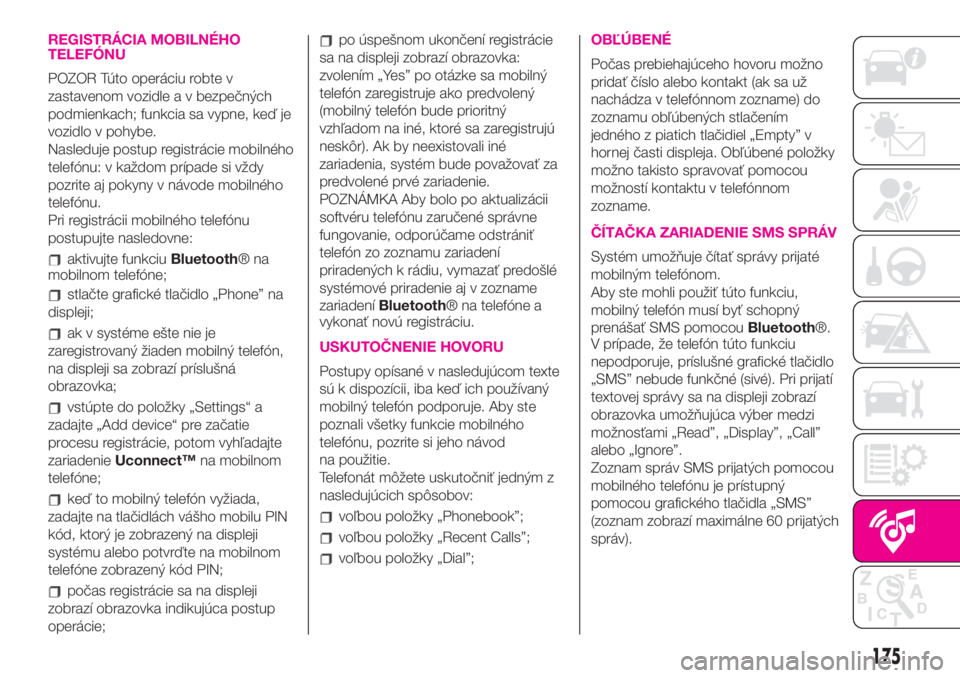
REGISTRÁCIA MOBILNÉHO
TELEFÓNU
POZOR Túto operáciu robte v
zastavenom vozidle a v bezpečných
podmienkach; funkcia sa vypne, keď je
vozidlo v pohybe.
Nasleduje postup registrácie mobilného
telefónu: v každom prípade si vždy
pozrite aj pokyny v návode mobilného
telefónu.
Pri registrácii mobilného telefónu
postupujte nasledovne:
aktivujte funkciuBluetooth®na
mobilnom telefóne;
stlačte grafické tlačidlo „Phone” na
displeji;
ak v systéme ešte nie je
zaregistrovaný žiaden mobilný telefón,
na displeji sa zobrazí príslušná
obrazovka;
vstúpte do položky „Settings“ a
zadajte „Add device“ pre začatie
procesu registrácie, potom vyhľadajte
zariadenieUconnect™na mobilnom
telefóne;
keď to mobilný telefón vyžiada,
zadajte na tlačidlách vášho mobilu PIN
kód, ktorý je zobrazený na displeji
systému alebo potvrďte na mobilnom
telefóne zobrazený kód PIN;
počas registrácie sa na displeji
zobrazí obrazovka indikujúca postup
operácie;
po úspešnom ukončení registrácie
sa na displeji zobrazí obrazovka:
zvolením „Yes” po otázke sa mobilný
telefón zaregistruje ako predvolený
(mobilný telefón bude prioritný
vzhľadom na iné, ktoré sa zaregistrujú
neskôr). Ak by neexistovali iné
zariadenia, systém bude považovať za
predvolené prvé zariadenie.
POZNÁMKA Aby bolo po aktualizácii
softvéru telefónu zaručené správne
fungovanie, odporúčame odstrániť
telefón zo zoznamu zariadení
priradených k rádiu, vymazať predošlé
systémové priradenie aj v zozname
zariadeníBluetooth® na telefóne a
vykonať novú registráciu.
USKUTOČNENIE HOVORU
Postupy opísané v nasledujúcom texte
sú k dispozícii, iba keď ich používaný
mobilný telefón podporuje. Aby ste
poznali všetky funkcie mobilného
telefónu, pozrite si jeho návod
na použitie.
Telefonát môžete uskutočniť jedným z
nasledujúcich spôsobov:
voľbou položky „Phonebook”;
voľbou položky „Recent Calls”;
voľbou položky „Dial”;
OBĽÚBENÉ
Počas prebiehajúceho hovoru možno
pridať číslo alebo kontakt (ak sa už
nachádza v telefónnom zozname) do
zoznamu obľúbených stlačením
jedného z piatich tlačidiel „Empty” v
hornej časti displeja. Obľúbené položky
možno takisto spravovať pomocou
možností kontaktu v telefónnom
zozname.
ČÍTAČKA ZARIADENIE SMS SPRÁV
Systém umožňuje čítať správy prijaté
mobilným telefónom.
Aby ste mohli použiť túto funkciu,
mobilný telefón musí byť schopný
prenášať SMS pomocouBluetooth®.
V prípade, že telefón túto funkciu
nepodporuje, príslušné grafické tlačidlo
„SMS” nebude funkčné (sivé). Pri prijatí
textovej správy sa na displeji zobrazí
obrazovka umožňujúca výber medzi
možnosťami „Read”, „Display”, „Call”
alebo „Ignore”.
Zoznam správ SMS prijatých pomocou
mobilného telefónu je prístupný
pomocou grafického tlačidla „SMS”
(zoznam zobrazí maximálne 60 prijatých
správ).
175
Page 178 of 196
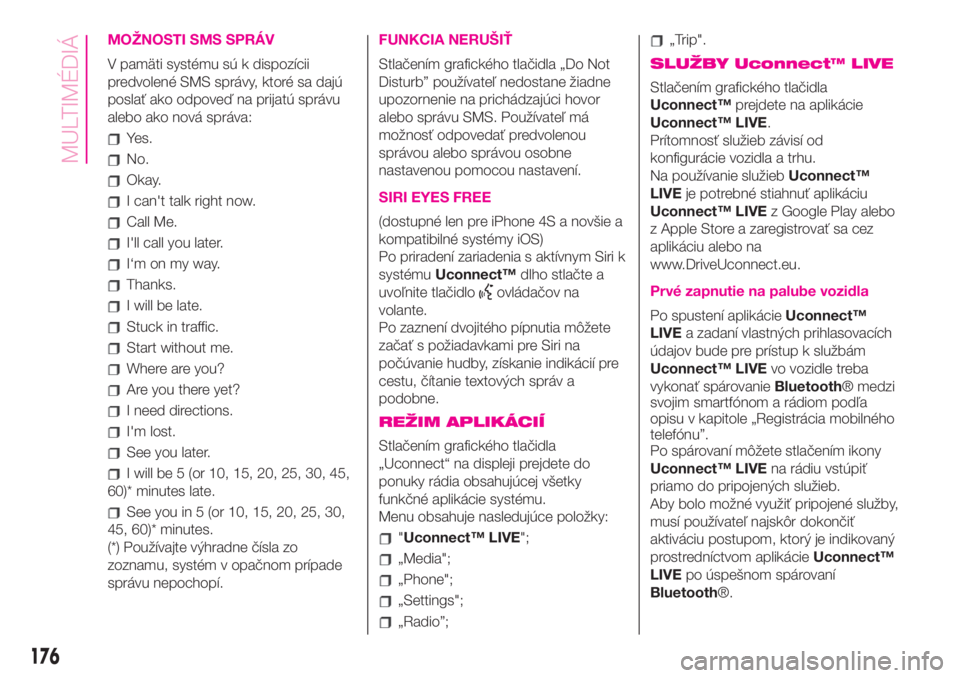
MOŽNOSTI SMS SPRÁV
V pamäti systému sú k dispozícii
predvolené SMS správy, ktoré sa dajú
poslať ako odpoveď na prijatú správu
alebo ako nová správa:
Yes.
No.
Okay.
I can't talk right now.
Call Me.
I'll call you later.
I‘m on my way.
Thanks.
I will be late.
Stuck in traffic.
Start without me.
Where are you?
Are you there yet?
I need directions.
I'm lost.
See you later.
I will be 5 (or 10, 15, 20, 25, 30, 45,
60)* minutes late.
See you in 5 (or 10, 15, 20, 25, 30,
45, 60)* minutes.
(*) Používajte výhradne čísla zo
zoznamu, systém v opačnom prípade
správu nepochopí.
FUNKCIA NERUŠIŤ
Stlačením grafického tlačidla „Do Not
Disturb” používateľ nedostane žiadne
upozornenie na prichádzajúci hovor
alebo správu SMS. Používateľ má
možnosť odpovedať predvolenou
správou alebo správou osobne
nastavenou pomocou nastavení.
SIRI EYES FREE
(dostupné len pre iPhone 4S a novšie a
kompatibilné systémy iOS)
Po priradení zariadenia s aktívnym Siri k
systémuUconnect™dlho stlačte a
uvoľnite tlačidlo
ovládačov na
volante.
Po zaznení dvojitého pípnutia môžete
začať s požiadavkami pre Siri na
počúvanie hudby, získanie indikácií pre
cestu, čítanie textových správ a
podobne.
REŽIM APLIKÁCIÍ
Stlačením grafického tlačidla
„Uconnect“ na displeji prejdete do
ponuky rádia obsahujúcej všetky
funkčné aplikácie systému.
Menu obsahuje nasledujúce položky:
"Uconnect™ LIVE";
„Media";
„Phone";
„Settings";
„Radio”;
„Trip".
SLUŽBY Uconnect™ LIVE
Stlačením grafického tlačidla
Uconnect™prejdete na aplikácie
Uconnect™ LIVE.
Prítomnosť služieb závisí od
konfigurácie vozidla a trhu.
Na používanie služiebUconnect™
LIVEje potrebné stiahnuť aplikáciu
Uconnect™ LIVEz Google Play alebo
z Apple Store a zaregistrovať sa cez
aplikáciu alebo na
www.DriveUconnect.eu.
Prvé zapnutie na palube vozidla
Po spustení aplikácieUconnect™
LIVEa zadaní vlastných prihlasovacích
údajov bude pre prístup k službám
Uconnect™ LIVEvo vozidle treba
vykonať spárovanieBluetooth® medzi
svojim smartfónom a rádiom podľa
opisu v kapitole „Registrácia mobilného
telefónu”.
Po spárovaní môžete stlačením ikony
Uconnect™ LIVEna rádiu vstúpiť
priamo do pripojených služieb.
Aby bolo možné využiť pripojené služby,
musí používateľ najskôr dokončiť
aktiváciu postupom, ktorý je indikovaný
prostredníctvom aplikácieUconnect™
LIVEpo úspešnom spárovaní
Bluetooth®.
176
MULTIMÉDIÁ
Page 181 of 196
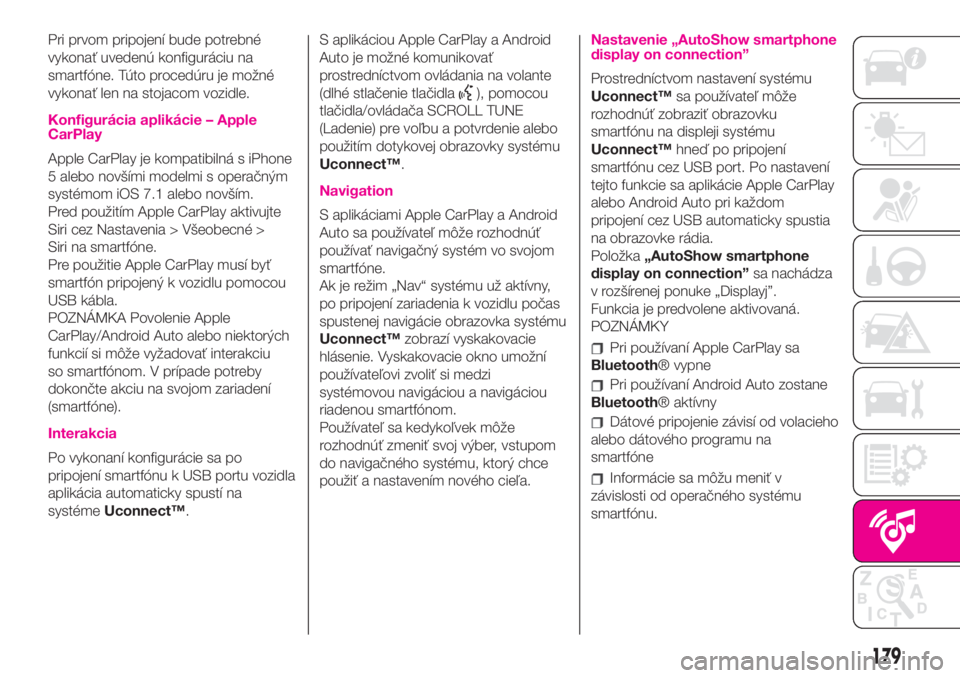
Pri prvom pripojení bude potrebné
vykonať uvedenú konfiguráciu na
smartfóne. Túto procedúru je možné
vykonať len na stojacom vozidle.
Konfigurácia aplikácie – Apple
CarPlay
Apple CarPlay je kompatibilná s iPhone
5 alebo novšími modelmi s operačným
systémom iOS 7.1 alebo novším.
Pred použitím Apple CarPlay aktivujte
Siri cez Nastavenia > Všeobecné >
Siri na smartfóne.
Pre použitie Apple CarPlay musí byť
smartfón pripojený k vozidlu pomocou
USB kábla.
POZNÁMKA Povolenie Apple
CarPlay/Android Auto alebo niektorých
funkcií si môže vyžadovať interakciu
so smartfónom. V prípade potreby
dokončte akciu na svojom zariadení
(smartfóne).
Interakcia
Po vykonaní konfigurácie sa po
pripojení smartfónu k USB portu vozidla
aplikácia automaticky spustí na
systémeUconnect™.S aplikáciou Apple CarPlay a Android
Auto je možné komunikovať
prostredníctvom ovládania na volante
(dlhé stlačenie tlačidla
), pomocou
tlačidla/ovládača SCROLL TUNE
(Ladenie) pre voľbu a potvrdenie alebo
použitím dotykovej obrazovky systému
Uconnect™.
Navigation
S aplikáciami Apple CarPlay a Android
Auto sa používateľ môže rozhodnúť
používať navigačný systém vo svojom
smartfóne.
Ak je režim „Nav“ systému už aktívny,
po pripojení zariadenia k vozidlu počas
spustenej navigácie obrazovka systému
Uconnect™zobrazí vyskakovacie
hlásenie. Vyskakovacie okno umožní
používateľovi zvoliť si medzi
systémovou navigáciou a navigáciou
riadenou smartfónom.
Používateľ sa kedykoľvek môže
rozhodnúť zmeniť svoj výber, vstupom
do navigačného systému, ktorý chce
použiť a nastavením nového cieľa.
Nastavenie „AutoShow smartphone
display on connection”
Prostredníctvom nastavení systému
Uconnect™sa používateľ môže
rozhodnúť zobraziť obrazovku
smartfónu na displeji systému
Uconnect™hneď po pripojení
smartfónu cez USB port. Po nastavení
tejto funkcie sa aplikácie Apple CarPlay
alebo Android Auto pri každom
pripojení cez USB automaticky spustia
na obrazovke rádia.
Položka„AutoShow smartphone
display on connection”sa nachádza
v rozšírenej ponuke „Displayj”.
Funkcia je predvolene aktivovaná.
POZNÁMKY
Pri používaní Apple CarPlay sa
Bluetooth® vypne
Pri používaní Android Auto zostane
Bluetooth® aktívny
Dátové pripojenie závisí od volacieho
alebo dátového programu na
smartfóne
Informácie sa môžu meniť v
závislosti od operačného systému
smartfónu.
179
Page 193 of 196

Systém Fiat CODE..................13
Systém iTPMS......................66
Systém S.B.R.......................69
Systémy na ochranu cestujúcich . . . . .68
Štartovacie zariadenie...............12
Ťahanie vozidla....................114
Technické údaje...................137
Tlačidlo TRIP........................46
Tretie brzdové svetlá (výmena
žiaroviek)........................103
Trip computer.......................45
Uconnect™ 5”
eco:Drive™....................162
my:Car........................163
navigation......................164
ovládače na prednom
paneli..........................154
ovládače na volante............156
režim APLIKÁCIÍ................161
režim Media....................158
režim phone...................159
settings........................163
služby Uconnect™ LIVE........161
voice commands...............166
zapnutie/vypnutie systému......158
zdroj Bluetooth®...............158
Uconnect™ 5”/7” HD
Rady, ovládače a všeobecné
informácie.....................152Zdroj AUX a USB ...............153
Uconnect™ 7” HD
Android Auto...................178
Apple CarPlay..................178
navigation......................180
ovládače na prednom
paneli..........................167
ovládače na volante............170
režim Media....................172
režim phone...................174
settings........................180
služby Uconnect™ LIVE........176
trip computer..................174
voice commands...............181
zapnutie/vypnutie systému......172
zdroj AUX ......................174
zdroj Bluetooth®...............173
zdroj USB ......................174
Údržba a starostlivosť
.............117
plánovaná údržba..............117
používanie vozidla v
náročných podmienkach.......122
pravidelné kontroly.............122
Program plánovanej údržby.....118
Umývanie a čistenie plátennej
strechy
..........................133
Uzáver palivovej nádrže..............94
Volant
..............................19Vonkajšie svetlá.....................20
Výkony............................148
Výmena vonkajšej žiarovky..........101
Window Bag (bočné airbagy na
ochranu hlavy)
....................83
Zadné sedadlá (zablokovanie
operadla)
.........................17
Zadné svetelné jednotky
(výmena žiaroviek)...............102
Zadné vyhrievané okno
(aktivácia).........................28
Zdvihnutie vozidla..................130
Zimné pneumatiky.................131
Žiarovky
typy žiaroviek....................98
všeobecné pokyny..............97
žiarovky (výmena)................97